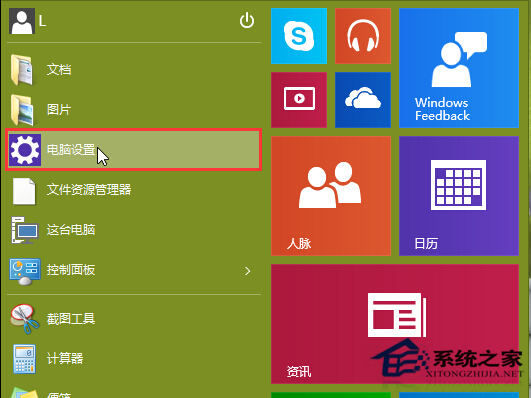萬盛學電腦網 >> Windows 10資訊 >> Win10新增的四大操作技巧詳解
Win10新增的四大操作技巧詳解
Win10系統是微軟近幾年來的大作,微軟是否會延續隔代出精品的傳統,我們拭目以待。從Win10的體驗版我們也可以看到Win10帶來的一些變化,本文就來分享一下Win10系統新增加的幾個操作技巧。
一、開啟開始屏幕替代開始菜單
微軟在 Windows 10 技術預覽版中直接開啟了新的開始菜單,如果你想恢復為開始屏幕:任務欄屬性 》 開始菜單 》 取消勾選“使用開始菜單而非開始屏幕” 》 注銷並更改設置!

二、Windows Store 應用切換到全屏
Windows Store 應用(Modern 應用)默認是以窗口化方式運行,在應用標題欄圖標右側的“…”的菜單中點擊“全屏顯示”可以全屏化。這個菜單中的其他選項是原來 Charm Bar 中的選項,包括:搜索、共享、播放、打印、設置等。盡管在 Win10 技術預覽版中,Charm Bar 還保留著,但微軟正考慮改進這個功能。
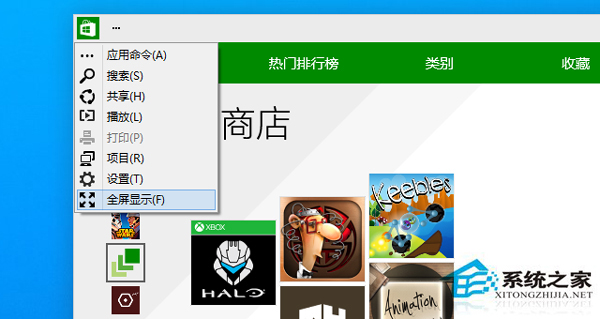
三、開始菜單的顏色個性化
Windows 10 技術預覽版的開始菜單其實是和 Windows 主題配色對應的,可以在桌面空白處右鍵“個性化”》 顏色 》 選擇顏色 》 保存修改後生效。
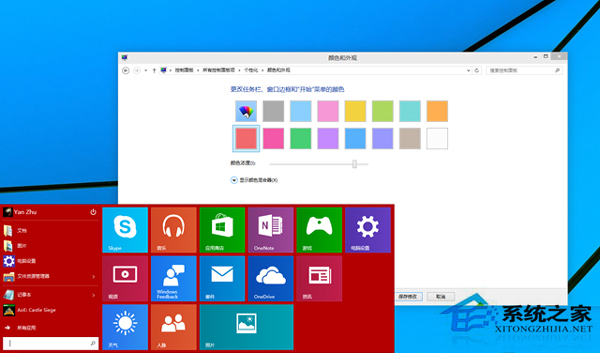
四、多桌面和任務視圖
Windows10技術預覽版中加入了新功能:多桌面(或稱虛擬桌面),你可以將不同類型的程序放在不同的桌面,在切換任務時,只需切換桌面而無需重新安排程序的窗口。
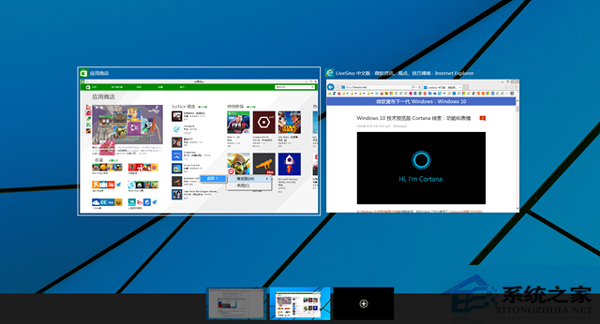
Alt + Tab 仍可以切換當前打開的應用程序窗口,縮略圖非常大;Win + Tab 可以打開任務視圖(多桌面視圖),點擊底部的“添加桌面”新建桌面,鼠標停留可以預覽不同桌面,點擊就可以切換,至少兩個桌面後,對應用右鍵可以選擇移動到 》 桌面 x,將應用窗口移動到對應桌面(暫不支持鼠標拖拽)!
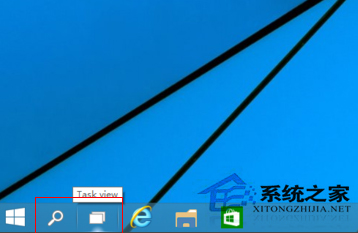
任務欄的圖標會有不同的指示,非當前桌面的已打開應用的邊框是下沉的,同一個應用的不同窗口可以移動到不同桌面,關閉桌面會將該桌面的所有窗口移到前一個桌面!
以上就是Win10系統的幾個新的操作技巧的全部內容了,當然Win10的新功能新技巧肯定還不只這些,只是等著我們去發現。